Top 3 moduri de a reda AVI pe Mac
Vrei sa inveti cum să redai AVI pe Mac? În acest caz, cel mai bun lucru de făcut este să verificați imediat această postare de blog. Acest conținut vă va învăța cea mai bună și mai eficientă procedură pentru a reda fișierele AVI pe Mac OS. În plus, veți putea afla și suficiente informații despre fișier. Cu aceasta, ne asigurăm că veți obține toate cunoștințele de care aveți nevoie după ce citiți toate detaliile din acest conținut. Deci, ce mai aștepți? Începeți să citiți această postare și urmați tutorialele despre cum să redați perfect fișierele AVI.
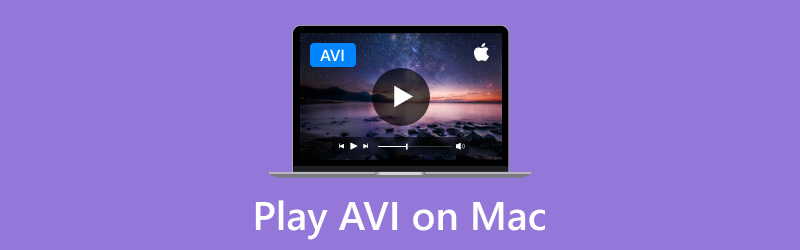
CONȚINUTUL PAGINII
Partea 1. Ce este AVI
AVI, sau Audio Video Interleave, se numără printre formatele populare concepute de Microsoft. Acest format este potrivit pentru redarea sincronizată a diferitelor fluxuri audio și video. În plus, conține diferite tipuri de compresie video, cum ar fi XviD și DivX. Este, de asemenea, o compresie fără pierderi, ceea ce o face ideală pentru stocarea videoclipurilor. Partea bună aici este că poate oferi o calitate excelentă datorită algoritmului său de compresie fără pierderi. Astfel, vă puteți bucura de vizionarea conținutului atunci când utilizați formatul. Cu toate acestea, există un lucru de care trebuie să fii conștient. Alte platforme, cum ar fi QuickTime Player, nu acceptă AVI. Cu asta, dacă sunteți un utilizator Mac, cel mai bine ar fi să utilizați un alt media player pentru a reda fișierul în mod eficient.
Din fericire, toate informațiile de care aveți nevoie sunt incluse în această postare. Dacă doriți să învățați cum să redați fișierele AVI, vedeți toate metodele pe care le puteți urma în secțiunile următoare.
Partea 2. Redați AVI pe Mac folosind Vidmore Player
Dacă sunteți în căutarea celui mai bun mod de a reda AVI pe un Mac, puteți utiliza Vidmore Player ca un excelent player AVI. Acest player offline vă poate permite să deschideți și să citiți fișierele AVI fără erori sau probleme, ceea ce îl face un software excelent. Acceptă macOS 10.12 Sierra și versiunile ulterioare ale sistemului de operare. Înseamnă că puteți rula software-ul fără probleme pe dispozitivele macOS moderne. Include iMac, MacBooks, Mac Mini etc. În plus, programul vă permite să vă bucurați de videoclipuri cu diverse calități, cum ar fi 720p, 1080p și 4K pe Mac. Mai mult, puteți insera fișierul fără timp de încărcare. Cu asta, putem spune că playerul media poate face tot posibilul pentru a vă permite să experimentați o redare fluidă a videoclipurilor. În afară de asta, puteți introduce și mai multe videoclipuri în diferite formate. Puteți deschide MP4, MKV, WMV, M4V, FLV și multe altele.
Un alt lucru grozav aici este că puteți face o captură de ecran în timp ce vizionați. Programul are caracteristica Snapshot pe care o puteți folosi pentru a efectua sarcina. Deci, dacă doriți să capturați o anumită scenă din videoclip, vă puteți baza pe această funcție. Astfel, putem concluziona că Vidmore Player este unul dintre playerele media complete pe care le puteți accesa pe Mac și Windows.
Caracteristici
- Redați cu ușurință fișiere AVI și alte fișiere video cu diferite formate.
- Poate reda videoclipuri cu o calitate excelentă până la 4K.
- Funcția Snapshot este disponibilă.
- Poate reda conținut DVD și Blu-ray.
Pentru a afla cum să redați și să deschideți AVI pe Mac, urmați procesul de mai jos.
Pasul 1. Alerga Vidmore Player pe Mac după acel proces de descărcare și instalare.
Pasul 2. Când apare interfața principală, faceți clic pe Deschide fișierul opţiune. Răsfoiți fișierul AVI din folderul de fișiere și apăsați Deschide pentru a-l insera în interfață.
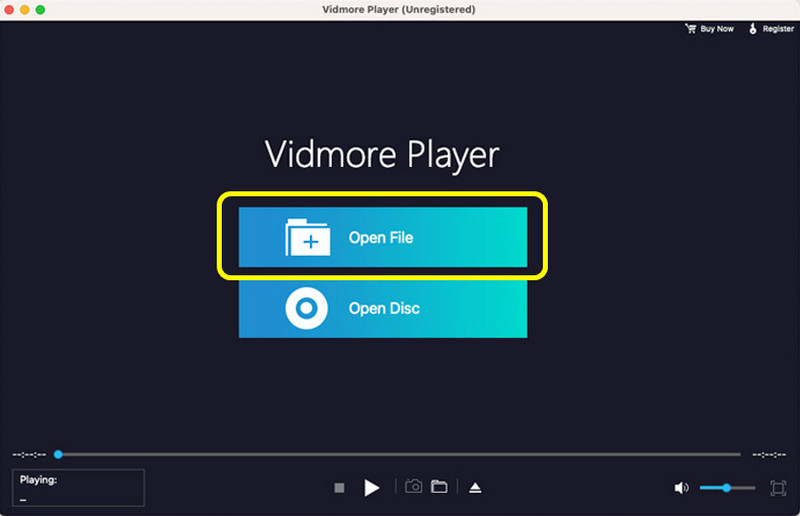
Pasul 3. După ce ați terminat, puteți deja să vă așezați și să vă bucurați de vizionarea videoclipului. De asemenea, puteți utiliza unele comenzi de redare, cum ar fi întreruperea, redarea, oprirea, reglarea volumului și utilizarea Instantaneu caracteristică pentru a face o captură de ecran.
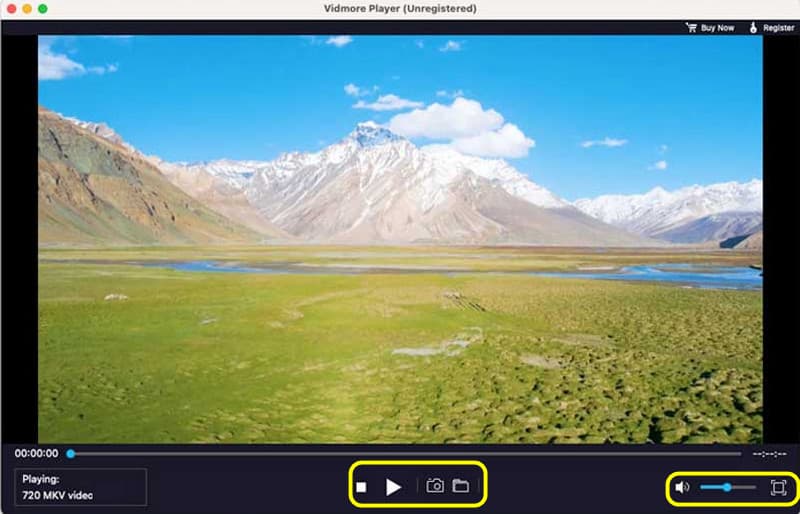
În verdictul nostru, Vidmore Player este unul dintre cele mai bune playere media pe care le puteți utiliza pentru a avea o redare eficientă a videoclipurilor AVI. Poate suporta chiar și videoclipuri 4K, făcându-l mai puternic. În plus, are funcția Snapshot pe care o puteți utiliza pentru a face capturi de ecran în timp ce vizionați videoclipuri.
Partea 3. Utilizați Elmedia Player pentru a reda AVI pe Mac
Pentru a afla cum să vizionați fișiere AVI pe Mac, puteți utiliza și Elmedia Player. Acest software este capabil să joace AVI pe Mac, deoarece poate gestiona aproape toate formatele. Îl puteți juca pe macOS 10.12 și versiuni ulterioare. Cu asta, dacă utilizați macOS Sierra și sisteme de operare mai noi, puteți accesa playerul în mod eficient. În plus, poate oferi și un aspect ușor de înțeles. Cu asta, indiferent dacă sunteți un începător sau un utilizator calificat, deschiderea unui fișier AVI este o sarcină simplă. Deci, te poți baza pe asta player AVI pentru a reda fișiere AVI. Singura problemă aici este că nu puteți reda unele fișiere AVI cu codecuri mai vechi. De asemenea, Elmedia Player este un software care necesită mult resurse. Așadar, asigurați-vă că aveți suficient spațiu pentru a evita accidentele sau întârzierile.
Caracteristici
- Software-ul poate reda fișiere AVI instantaneu.
- Suporta piese de subtitrare.
- Oferă controale de redare de bază și avansate pentru o experiență de vizionare mai bună.
Pasul 1. descarca si instaleaza Elmedia Player pe Mac-ul dvs. După aceea, puteți începe să lansați playerul media pentru a începe redarea fișierelor AVI.
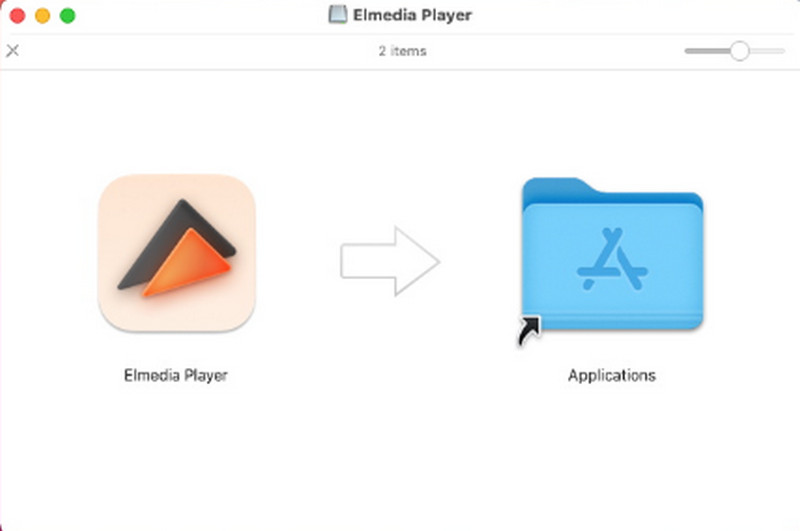
Pasul 2. După aceea, puteți începe să inserați fișierul AVI. Puteți deschide folderul și trageți direct AVI la interfața software-ului. Odată terminat, puteți începe să vizionați videoclipul în mod eficient.
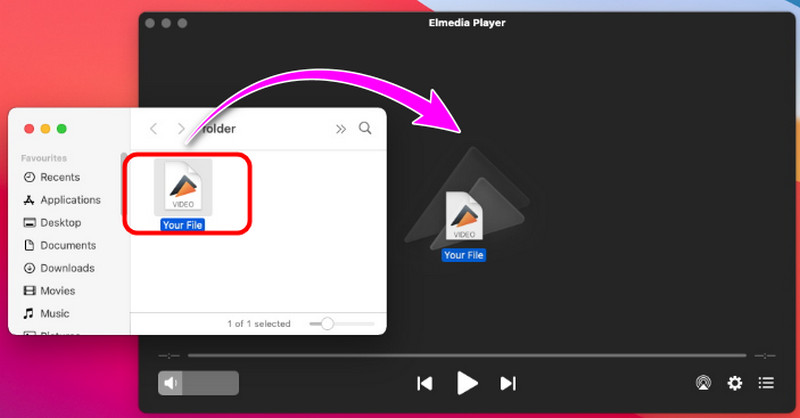
Cu această metodă, puteți reda eficient AVI-ul pe Mac. Prin urmare, luați în considerare utilizarea acestui player pentru a vă bucura de vizionarea conținutului dvs. Cu toate acestea, asigurați-vă că aveți un dispozitiv cu specificații înalte, deoarece software-ul necesită mult resurse.
Partea 4. Redați AVI pe Mac folosind VLC Media Player
O altă metodă eficientă despre cum să vizualizați fișierele AVI pe Mac este utilizarea VLC Media Player. Acest player media gratuit și open-source vă permite să aveți o redare fluidă a videoclipurilor AVI pe Mac. Poate gestiona diverse versiuni de macOS, cum ar fi Mac OS 10.7.5 și versiuni mai noi. Cu asta, puteți reda fișierele fără nicio problemă. În plus, software-ul este capabil să ofere diverse funcții pentru a vă înfrumuseța fișierul. Puteți insera efecte video și audio, decupați videoclipul, convertiți și multe altele. Astfel, putem spune că VLC se numără printre playerele media de încredere pe care le puteți opera pentru a obține un rezultat excelent. De asemenea, trebuie să rețineți că Mac-urile de prima generație bazate pe Intel cu Core Duo și Core Solo nu mai sunt acceptate.
Caracteristici
- Redați AVI și alte formate video cu o calitate bună.
- Programul poate oferi funcții de bază pentru a îmbunătăți AVI și alte fișiere video.
- Este gratuit și open-source.
Pasul 1. Descarca VLC Media Player pe Mac-ul dvs. Apoi, lansați-l pentru a începe procedura principală.
Pasul 2. După ce deschideți software-ul, puteți începe să adăugați AVI fişier. Puteți trage fișierul AVI din folderul dvs.
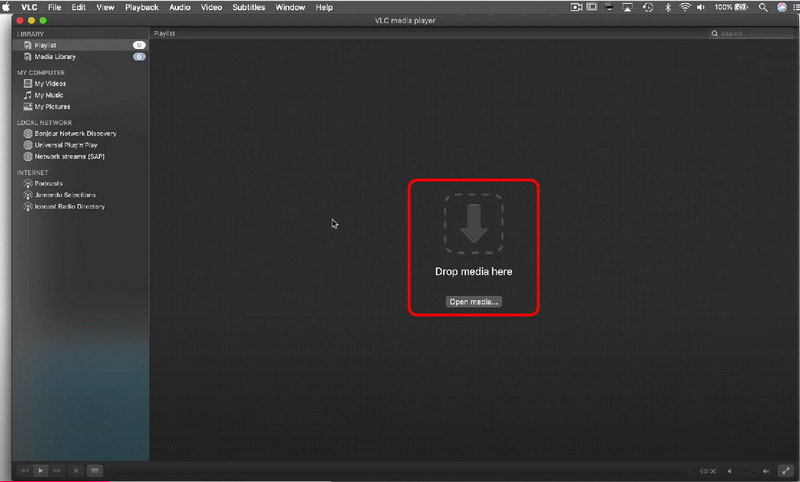
Pasul 3. După ce ați terminat, puteți deja să vizionați videoclipul. Cu aceasta, vă puteți face o idee despre cum să redați eficient fișierele AVI.
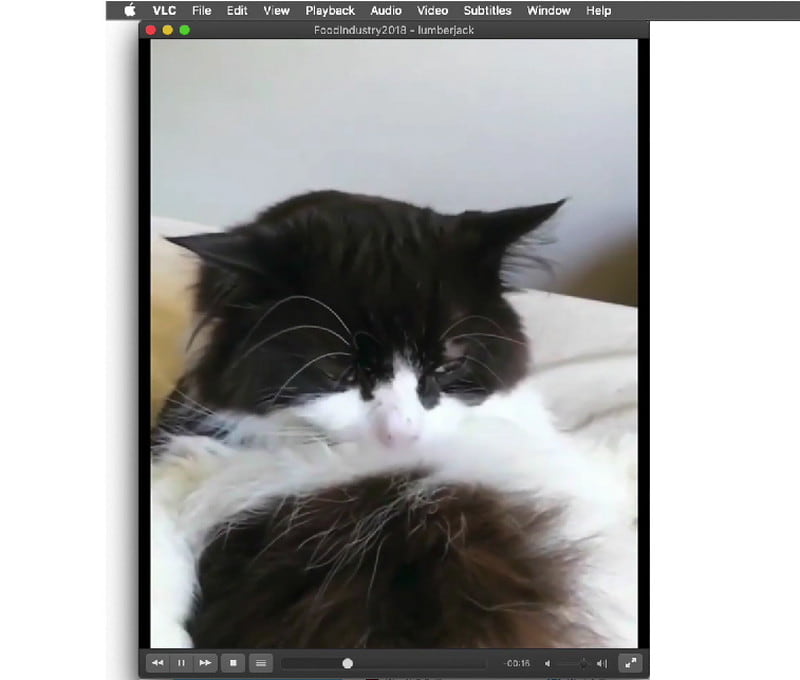
VLC Media Player este un alt program perfect pe care îl puteți accesa pentru a reda fișierele AVI. În plus, puteți folosi chiar și diverse funcții care vă pot ajuta să îmbunătățiți videoclipurile. Singurul dezavantaj aici este că interfața nu este suficient de captivantă. Are nevoie de unele modificări, astfel încât utilizatorii să se poată bucura de utilizarea software-ului.
Concluzie
Pentru a învăța cum să redai perfect AVI pe Mac, poți obține toate metodele pe care le poți urma din această postare. De asemenea, puteți obține mai multe informații despre potențialul lor general ca player media excelent. De asemenea, dacă doriți un player AVI uimitor, vă sugerăm să utilizați Vidmore Player. Acest program poate oferi toate funcțiile și controalele de redare de care aveți nevoie pentru a vă bucura de vizionarea fișierelor AVI.


